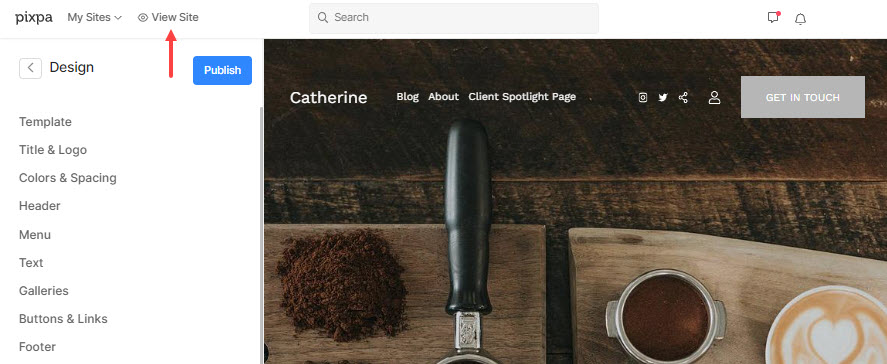Yang cantik dan mesra pengguna laman web adalah kunci untuk memacu perniagaan anda dalam talian. Semasa mereka bentuk tapak web anda, terdapat beberapa aspek yang mungkin perlu anda sesuaikan untuk mewakili jenama anda dengan lebih baik.
. reka bentuk seksyen ialah tempat anda bekerja dengan reka bentuk tapak web anda untuk menyesuaikan rupa dan rasa tapak anda. Anda boleh menguruskan tapak web anda template, gaya menu, palet warna, gaya teks laman web, dan banyak lagi dari sini.
Anda boleh menyemak perubahan reka bentuk sementara anda pada tetingkap kanan tanpa menerbitkannya di tapak langsung.
Lawati bahagian Reka Bentuk:
- Klik pada reka bentuk bahagian dari papan pemuka seperti yang ditunjukkan dalam imej di bawah.
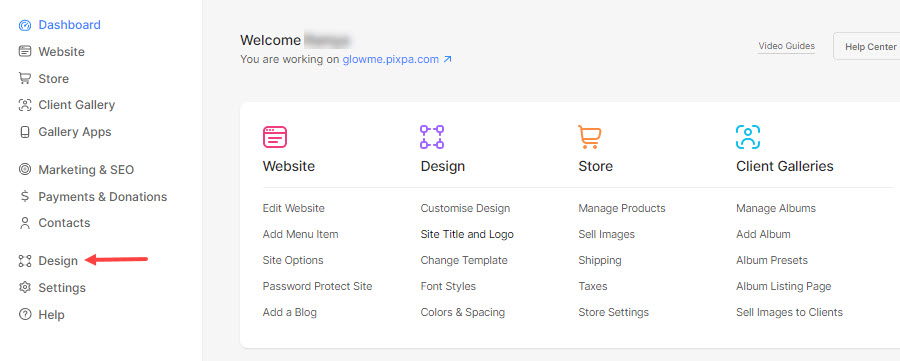
- Dari skrin di bawah, lihat semua pilihan penggayaan.
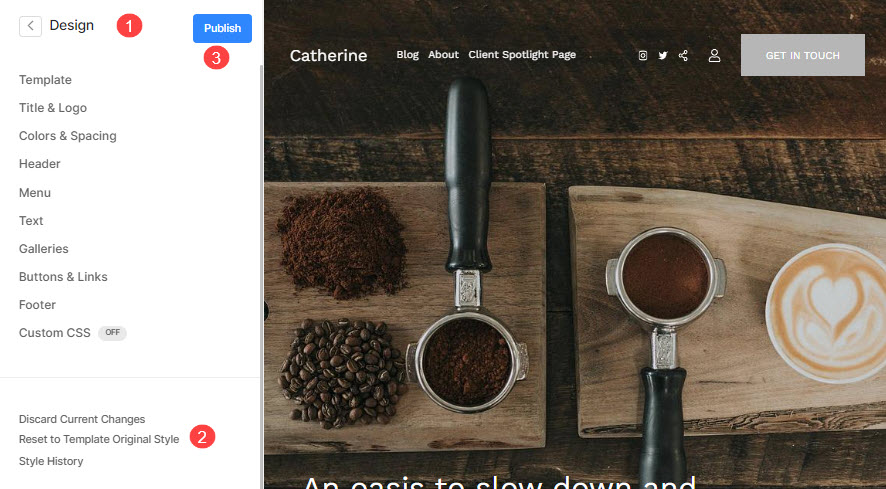
Dalam artikel ini:
- Templates
- Gaya
- Simpan dan terbitkan perubahan pada tapak langsung
- Buang perubahan terkini
- Lihat tapak langsung
Reka bentuk tapak web anda terdiri daripada dua komponen penting: Templat dan Gaya
Templat
- Templat ialah tapak prareka bentuk yang merupakan titik permulaan yang bagus untuk mana-mana tapak web.
- Bergantung pada kandungan dan objektif tapak web anda, anda boleh memilih mana-mana Templat Pixpa sebagai titik permulaan untuk reka bentuk laman web anda.
- Selain itu, anda boleh menukar templat beberapa kali.
Lihat juga: Tukar templat tapak web.
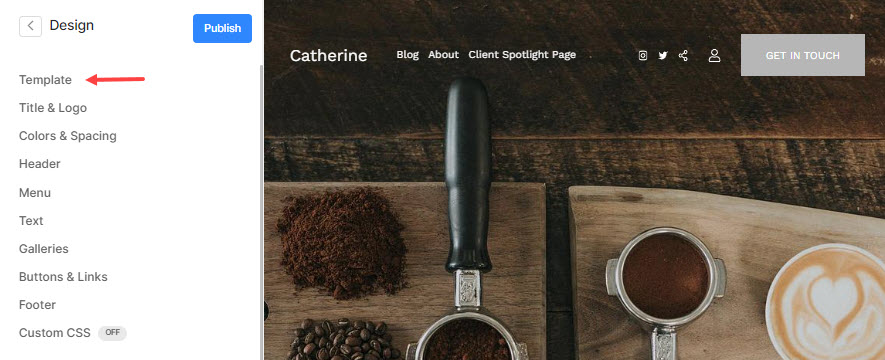
Gaya
- Gaya ialah satu set sifat visual yang mentakrifkan rupa dan rasa semua elemen tapak web anda.
- Bahagian Reka Bentuk menampilkan Penyunting Gaya, Sebuah alat yang mudah, intuitif dan berkuasa yang membolehkan anda memperhalusi mana-mana gaya templat reka bentuk dan mendapatkan rupa yang tepat yang anda inginkan, tanpa sebarang pengetahuan pengekodan.
Juga Semak: Pilihan penggayaan laman web.
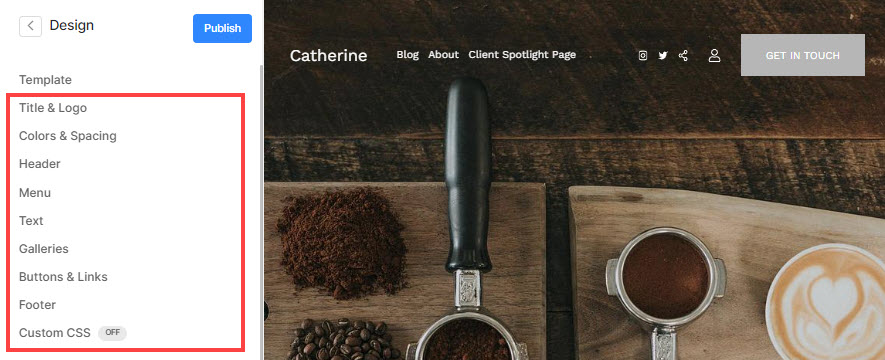
Simpan dan terbitkan perubahan pada tapak langsung
- Sebaik sahaja anda selesai dengan semua perubahan reka bentuk, anda perlu klik pada Publish butang kepada simpan penyesuaian anda dan gunakannya pada tapak web anda serta-merta.
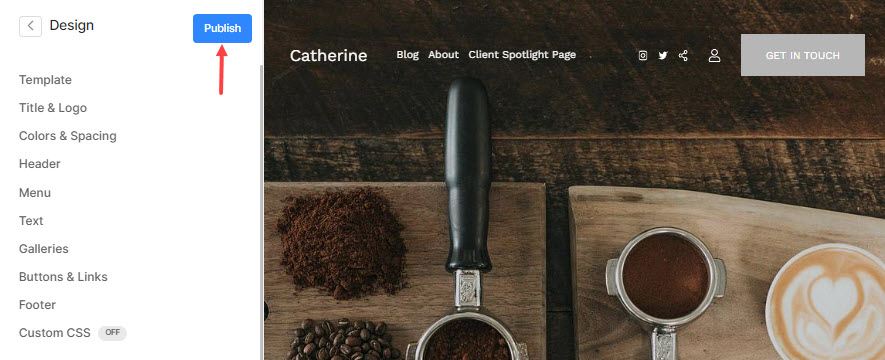
Buang perubahan terkini
- Anda boleh Buang perubahan terbaru anda (1) juga.
- Anda boleh kembali ke gaya asal templat anda dengan mengklik pada Reset butang (2).
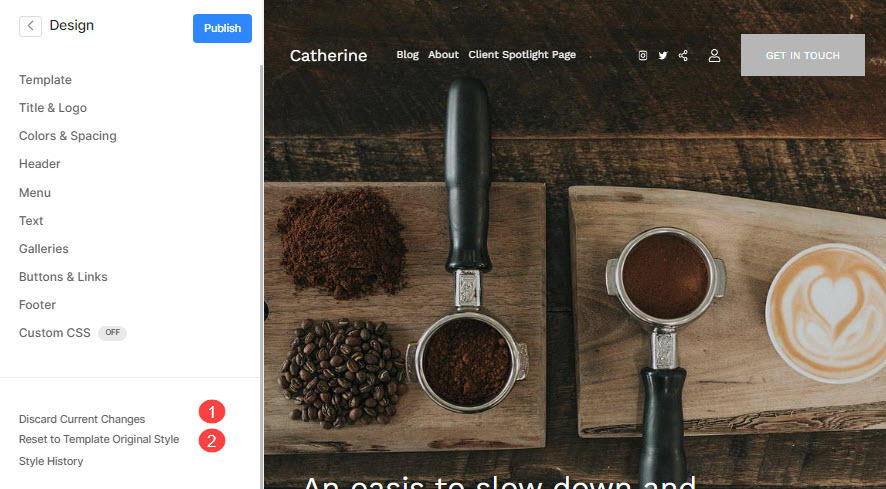
Lihat tapak langsung
- Anda boleh melihat perubahan reka bentuk pada tapak web anda pada bila-bila masa dari Lihat tapak butang di bahagian atas.